Unique User Settings (UUID) (Eindeutige Benutzereinstellungen)
Kurzübersicht
Überlegen Sie beim Aufbau Ihrer WalkMe-Lösungen, wie Sie Daten über Ihre Endbenutzer sammeln möchten. Wenn Sie z. B. Fortschritts- oder Nutzungssupporte in Insights einsehen, möchten Sie Benutzer durch ihre E-Mail-Adresse, anonyme ID-Nummer oder durch ein eindeutiges Identifizierungselement auf ihrem Bildschirm identifizieren.
Sie können eindeutige Benutzereinstellungen konfigurieren, sodass alle Ihre Analysen zu denselben Bedingungen wie die Informationen auf Ihrer eigenen Website erfasst werden. Dies bietet eine engere Integration zwischen WalkMe Insights und Ihrer eigenen Website, indem Benutzer auf die gleiche Weise identifiziert werden.
Anwendungsfälle
Einige Beispiele dafür, was Ihnen die Aktivierung eindeutiger Benutzereinstellungen ermöglicht, sind:
- Den Fortschritt einer Person und das Erreichen ihrer WalkMe-Ziele überprüfen
- Eine Onboarding-Aufgabenliste einrichten, die von jedem einzelnen Benutzer abgearbeitet werden muss
- Die Anzahl der einzelnen Benutzer(innen) verfolgen, die WalkMe monatlich einsehen.
- E-Mail-Adressen Ihrer WalkMe-Benutzer erfassen
- Benutzern die Möglichkeit geben, Onboarding-Aufgaben von ihrer Onboarding-Liste gestrichen zu sehen
- Smart Walk-Thrus und ShoutOuts konfigurieren, um sie automatisch abzuspielen
Funktionsweise
Wenn Sie eine Methode für eindeutige Benutzereinstellungen auswählen, verknüpft WalkMe alle Benutzeraktivitäten mit dieser Kennung. Alle Engagement-Daten dieses einzelnen Benutzers werden mit der ausgewählten Identifikationsmethode nachverfolgt.
Einzigartige Benutzereinstellungen beeinflussen auch die Benutzererfahrung. Damit WalkMe verfolgen kann, ob jemand ein Element abgespielt hat, um es auf der Onboarding-Liste zu streichen, muss eine Methode ausgewählt werden, um einzelne Benutzer zu sammeln (jede Methode kann verwendet werden, solange sie nicht Keiner ist).
Ebenso muss eine Methode zur eindeutigen Erfassung von Benutzern ausgewählt werden, um das automatische Abspielen von ShoutOuts und Smart Walk-Thrus zu verwenden.
Die folgenden Optionen sind verfügbar, um als eindeutige Benutzerkennung festzulegen, um die Aktivität jedes Endbenutzers zu verfolgen:
- WalkMe-ID: Von WalkMe generierte Eindeutige ID
- Cookie: Im Browser des Benutzers gespeicherter Cookie
- jQuery: jQuery-Element mit einem jQuery-Selektor
- Variable: Javascript-Variable auf Ihrer Website
- Salesforce-Benutzer-ID: Von Salesforce für jeden Benutzer generierte Eindeutige ID.
- IDP: Eindeutige ID, die mit der Identity Provider-Integration generiert wurde
- Keine: Eindeutige Benutzer werden nicht verfolgt
Aufschlüsselung der Einstellungen
IDP-Integration
Die IDP-Integration (Identity Provider) kann verwendet werden, um die Identität von Endbenutzern zu validieren, die Möglichkeiten der Inhaltssegmentierung zu erweitern und die Überwachung des Benutzerverhaltens auszuweiten. Bereitstellung einer zuverlässigen und sicheren Benutzer-ID für jedes System, ohne die Notwendigkeit, die eindeutige Benutzer-ID für jedes System mit verschiedenen Variablen zu definieren.
WalkMe ID
Durch die Auswahl von „WalkMe ID“ generiert WalkMe dynamisch eine ID für einen Benutzer, wenn dieser auf Ihre Seite gelangt. Die ID sieht dann in etwa so aus: 05d44656-c904-e625-f55a-a333bae5d354.
Jedem Benutzer wird eine dieser eindeutigen Kennungen zugewiesen, die dann im Browser-Cache des Benutzers als Cookie mit der Bezeichnung „wm-ueug“ gespeichert wird. Durch diese Methode kann WalkMe die Anzahl der Benutzer zählen, die mit WalkMe interagieren, und Aktionen in WalkMe mit einer eindeutigen ID verknüpfen.
WalkMe ID ist besonders nützlich, um eine große Anzahl von Benutzern zu erfassen, insbesondere auf externen Seiten. WalkMe ID ist nicht ideal für interne Seiten, auf denen WalkMe sich an Ihre Benutzer erinnern soll.
Cookie
Wenn Sie Ihre Website mit Cookies konfiguriert haben, können Sie mit diesen eindeutige Benutzer identifizieren. Cookies sind kleine Daten, die von Ihrer Website gesendet und im Cache eines Benutzers in seinem Webbrowser gespeichert werden.
Ihr Website-Code kann ein Cookie im Cache des Benutzer-Browsers platzieren. WalkMe kann dieses dann verwenden, um Benutzer zu zählen und zu identifizieren. Um Cookies zu verwenden, müssen Sie Cookies auf Ihrer Website einrichten und den Namen des Cookies in den eindeutigen Benutzereinstellungen im Editor angeben.
jQuery
jQuery kann verwendet werden, um eindeutige Benutzer zu verfolgen, wenn für jeden Benutzer ein eindeutiges Element in der HTML Ihrer Website vorhanden ist. Wenn auf dem Bildschirm ein Element vorhanden ist, mit dem der Benutzer identifiziert werden kann, ist es möglich, einen einfachen jQuery-Selektor zu verwenden, um den entsprechenden Text zu identifizieren und ihn als Identifier zu verwenden.
Wenn beispielsweise der Benutzername eines Benutzers auf dem Bildschirm angezeigt wird, erstellen Sie einen jQuery-Selektor, der diesen Wert eingibt. Alle Engagement-Daten werden mit diesem Identifier verknüpft, sodass Sie in Insights nach Benutzername sortieren können.
Variable
Viele Seiten verwenden JavaScript-Variablen, die mit einer Benutzer-ID oder einem Benutzernamen korrelieren. Wenn eine Variable in den Unique User Settings ausgewählt ist, geben Sie an, nach welcher Variable WalkMe auf Ihrer Website suchen soll. Eine Variable ist ein Speicherort mit einem symbolischen Namen (sonst als Identifier bekannt) und enthält eine bestimmte Menge oder einen bestimmten Wert für jeden Benutzer.
Zum Beispiel: window._walkmeUUID
WalkMe wird den Wert der Variable erfassen und ihn zur Identifizierung des Endbenutzers verwenden.
Darüber hinaus kann WalkMe diese Informationen jetzt aus Ihren Website-Funktionen abrufen. Um mehr über die Verwendung von Website-Funktionen zu erfahren, lesen Sie diesen Artikel.
Salesforce ID
Mit der Salesforce-ID-Benutzerkennung werden Benutzer anonym anhand ihrer 18-stelligen Salesforce-ID verfolgt. Ähnlich wie eine WalkMe-ID ist eine Salesforce-ID eine Zufallszahl, die nicht mit einer Person verknüpft werden und keine aussagekräftigen Analysen bieten kann.
None
Es wird keine eindeutige Kennung verwendet, um die Benutzeraktivität zu verfolgen.
Unique User Settings konfigurieren
- Gehen Sie zur Registerkarte Systeme im Admin Center unter admin.walkme.com/systems
- Wählen Sie das System aus, das Sie konfigurieren möchten
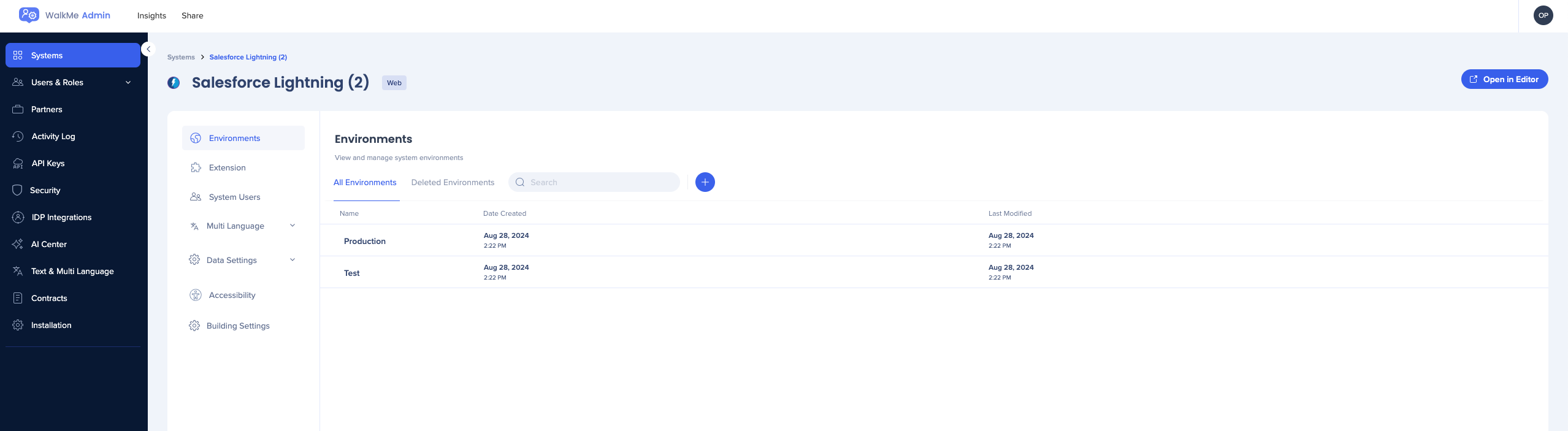
- Gehen Sie zu Data settings -> Unique user settings
- Verwenden Sie das Dropdown-Menü, um die gewählte Methode auszuwählen
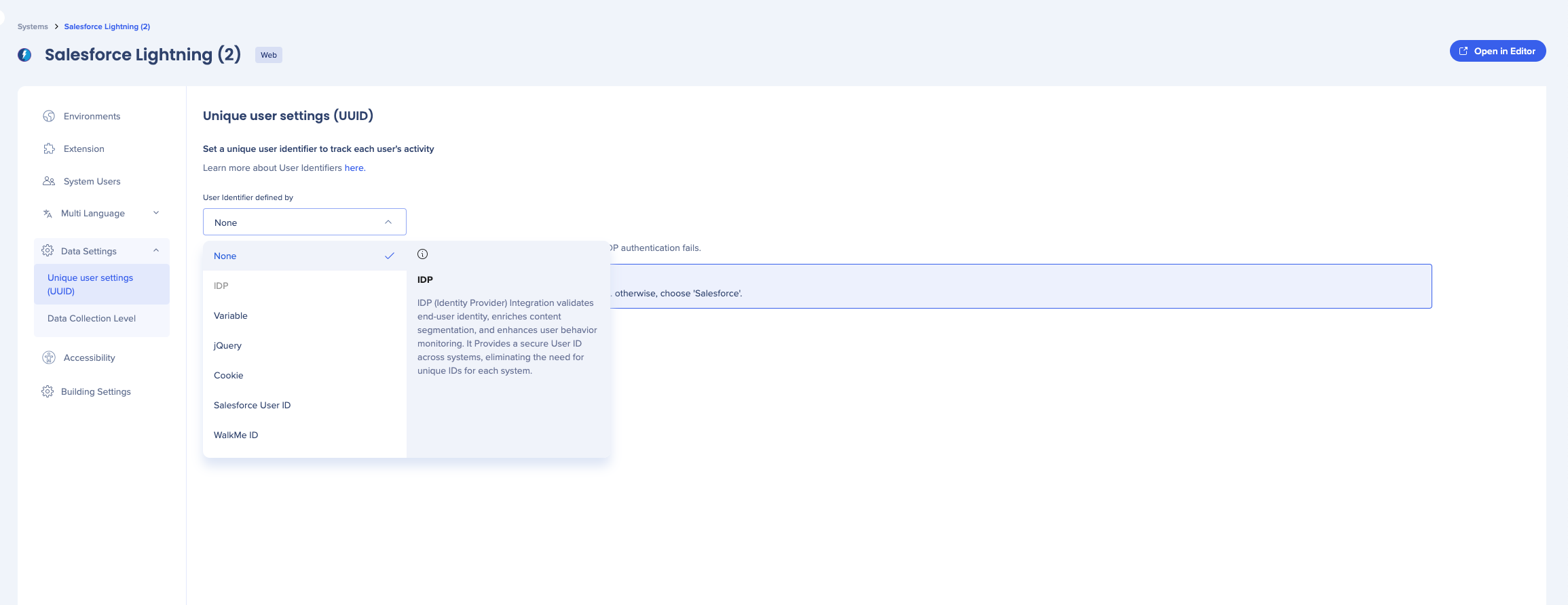
- Geben Sie alle zusätzlichen Informationen an, die erforderlich sind, wenn Sie Cookie, jQuery oder Variable ausgewählt haben.
- Klicken Sie auf Save oder Save and Publish
User Identifier – Erwartetes Format
Um sicherzustellen, dass der richtige Wert für jeden Benutzer abgerufen wird, empfiehlt es sich, das erwartete Format Ihrer Benutzererkennung zu definieren.
Verwenden Sie das Dropdown-Menü Erwartetes Format, um Ihr Format auszuwählen.
Ein Format kann eine E-Mail-Adresse, GUID, Ganzzahl oder jedes andere benutzerdefinierte Format sein, das mit einem regulären Ausdruck definiert werden kann. Wenn Sie die Option Custom Regexg auswählen, ermöglicht ein zusätzliches Feld das Einfügen eines regulären Ausdrucks.
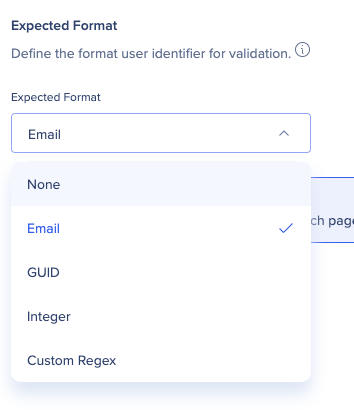
Technische Hinweise
- Der Endbenutzer-Identifikator ist auf 100 Zeichen begrenzt, alle weiteren Zeichen werden abgeschnitten.
- Endbenutzerkennungen unterscheiden zwischen Groß- und Kleinschreibung.
- Zum Beispiel werden der Benutzer david@walkme.com und DAVID@WALKME.COM als 2 verschiedene Benutzer gezählt.
- Es kann nur eine Benutzerkennungsmethode gleichzeitig ausgewählt werden.
Benutzerkennungsvalidierung
Sobald ein erwartetes Format definiert, gespeichert und veröffentlicht ist, markiert WalkMe alle neuen Benutzerdaten mit einem Attribut „Gültig/Ungültig“, das später zum Filtern der Benutzerdaten auf der Analyseplattform von WalkMe Insights verwendet werden kann.
